小米手机硬件测试
手机硬件测试是确保设备性能和功能正常的重要步骤,以下是详细的小米手机硬件测试流程、方法及注意事项,帮助用户全面了解并检测手机硬件状态。

小米手机硬件测试方法汇总
| 方法 | 操作步骤 | 适用场景 |
|---|---|---|
| 拨号代码法 | 打开拨号界面,输入代码 ##64663##。自动跳转至硬件检测界面,选择对应项目测试。 |
快速进入检测模式,适合突发问题排查。 |
| 设置入口法 | 进入「设置」→「我的设备」→「全部参数」。 连续点击「内核版本」四次,进入工程模式。 选择「硬件测试」或「单向检测」。 |
全面检测,适合系统功能异常时使用。 |
| 小米服务自检工具 | 进入「设置」→「服务与反馈」→「小米服务自检」。 点击「开始检测」,生成详细报告。 |
日常维护,一键生成硬件健康报告。 |
详细测试项目及操作指南
基础功能测试
-
屏幕显示与触控
- :屏幕坏点、色彩校准、多点触控灵敏度、全面屏边缘触摸。
- 操作:在硬件检测界面选择「屏幕显示测试」或「触摸屏测试」,按提示完成校准和触控操作。
- 结果判断:若显示“通过”,则屏幕无坏点且触控正常;若出现亮点或断触,需联系售后。
-
按键与振动
- :电源键、音量键、卡槽触点响应,振动马达反馈。
- 操作:选择「按键测试」和「振动测试」,逐一验证按键功能及震动强度。
-
音频与通话
- :扬声器、听筒、麦克风是否正常。
- 操作:通过「音频测试」播放声音文件,或录制语音检测麦克风;听筒测试无需插卡,直接播放铃声。
传感器与连接测试
-
传感器检测

- :加速度、光线、距离、磁场传感器等。
- 操作:在硬件检测中选择对应传感器项目,按提示晃动手机或遮挡光线,观察数据变化。
-
无线连接
- :Wi-Fi信号稳定性、蓝牙设备配对。
- 操作:通过「WLAN测试」检查网络速度,或连接蓝牙耳机测试音频传输。
硬件性能测试
-
存储与CPU
- :内存读写速度、闪存完整性、CPU频率。
- 操作:在工程模式中选择「硬件测试」→「存储器测试」或「CPU测试」,系统会自动生成日志。
-
电池健康度
- :电池容量、充电效率、耗电速度。
- 操作:通过「电池状态」查看当前电量百分比和健康度(部分机型支持)。
高级功能测试
-
摄像头与闪光灯

- :前后置摄像头对焦、闪光灯亮度、录像功能。
- 操作:在硬件检测中选择「相机测试」,拍摄样张并检查清晰度。
-
红外与NFC
- :红外遥控、NFC支付功能。
- 操作:通过「红外测试」模拟遥控操作,或用NFC卡片验证功能。
常见问题与解决方案
| 问题 | 原因分析 | 解决方法 |
|---|---|---|
| 屏幕显示异常(如泛红、坏点) | 屏幕老化或物理损伤 | 联系官方售后更换屏幕。 |
| 充电速度变慢 | 电池老化或充电接口接触不良 | 检查尾插清洁度,或申请电池更换服务。 |
| Wi-Fi频繁断连 | 路由器兼容性问题或天线故障 | 尝试重启路由器,或送修检测天线模块。 |
| 摄像头模糊 | 镜头污渍或CMOS传感器故障 | 清洁镜头,若无效则需专业维修。 |
硬件测试注意事项
- 数据备份:检测前建议备份重要数据,避免因系统重置导致丢失。
- 电量充足:确保电量高于50%,防止测试中途关机。
- 避免频繁测试:过度检测可能加速硬件损耗,建议每月一次常规检查。
- 官方售后优先:若检测到硬件故障,务必通过小米商城预约维修,避免私拆导致保修失效。
FAQs
Q1:硬件检测显示“失败”怎么办?
A1:若某项测试未通过,可先重启手机后重新检测,若问题依旧,建议携带手机前往小米授权服务中心,工程师会进一步诊断并提供维修方案。
Q2:如何辨别小米手机真伪?
A2:除硬件检测外,可通过以下方式验证:
- 核对IMEI码:拨号界面输入
#06#,对比包装盒、机身标签和系统设置中的IMEI是否一致。 - 激活状态查询:访问小米官网,输入IMEI码查看首次激活日期,新机应显示“未激活”。
- 电子保修卡:在「服务与反馈」中查看电子保修卡信息,确认保修状态与购买
版权声明:本文由环云手机汇 - 聚焦全球新机与行业动态!发布,如需转载请注明出处。


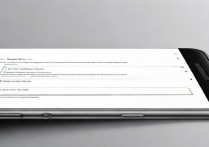

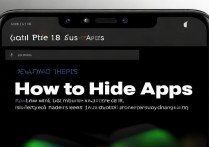
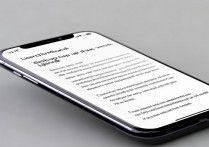






 冀ICP备2021017634号-5
冀ICP备2021017634号-5
 冀公网安备13062802000102号
冀公网安备13062802000102号